文档被挂起的解决方法 1个文档被挂起打印机没反应怎么办
有些使用win7系统的用户,在打印机文件的时候,提示1个文档被挂起,导致无法打印,出现这种问题的原因有好多,其中一种就是未成功连接共享打印机的电脑 。这篇文章是PE吧给大家带来的打印文件的时候文档被挂起解决方法教程 。

文章插图
1、双击打开打印机图标,在打开的窗口中,找到并右键点击被挂起的文件,在打开的菜单项中,选择取消,然后再点击确定即可;

文章插图
【文档被挂起的解决方法 1个文档被挂起打印机没反应怎么办】

文章插图
2、在桌面上找到并打开网络;

文章插图
3、查看设置共享打印机的计算机名,点击右键,在打开的菜单项中,选择打开;
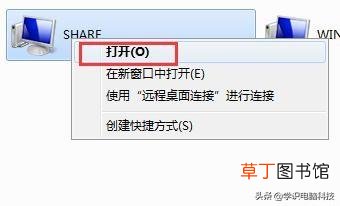
文章插图
4、输入用户名及其密码,并勾选记住我的凭据,然后点击确定;

文章插图
5、双击出现问题的打印机,如果本机电脑未正常安装打印机驱动,系统则会重新安装打印机驱动,如果已经安装驱动,则会跳出打印界面,接下来我们只要重新打印所需文件就可以了;

文章插图
推荐阅读
- 晒被子有鸟屎怎么办 晒被子防鸟拉屎妙招
- 容易被蚊子咬的原因是什么
- 不知火舞被动技怎么用
- 酒驾被警察抓到怎么办
- 垃圾都被弄到哪里去了
- 抖音里的粉丝被移出对方有记录吗
- 被蚊子叮了痒是怎么回事
- 庄周怎么叠加4层被动
- 夏天晒被子要晒几个小时
- 离婚时自己的小金库会被知道吗









